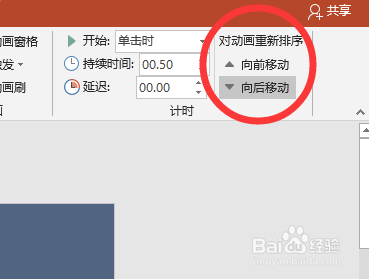1、首先在PPT中点击插入文本框,选择需要的文本框样式,例如选择绘制横排文本框。

2、然后拖动鼠标在页面中画出文本框并输入需要的文字内容。

3、然后可以复制文本框并更改其中的文字或者可以分别多次插入文本框进行文字输入。

4、选择需要放在第一位显示的文本框,并点击工具栏的“动画”选择其中一种显示文字的效果。

5、然后按照顺序将所有的文本框都设置添加出动画效果。
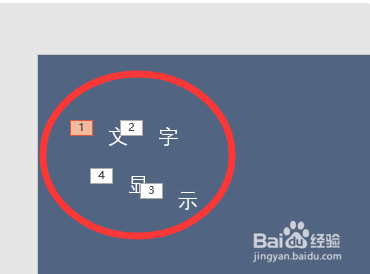
6、如果需要更改已经设置好的文字显示顺序,可以点击文本框,在动画设置中的“对动画重新排序”下选择“向前或向后移动”进行更改。
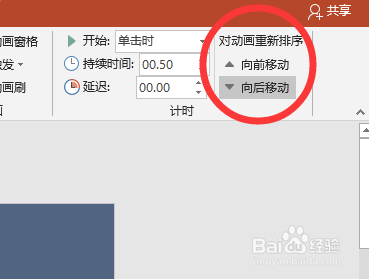
时间:2024-10-22 02:00:36
1、首先在PPT中点击插入文本框,选择需要的文本框样式,例如选择绘制横排文本框。

2、然后拖动鼠标在页面中画出文本框并输入需要的文字内容。

3、然后可以复制文本框并更改其中的文字或者可以分别多次插入文本框进行文字输入。

4、选择需要放在第一位显示的文本框,并点击工具栏的“动画”选择其中一种显示文字的效果。

5、然后按照顺序将所有的文本框都设置添加出动画效果。
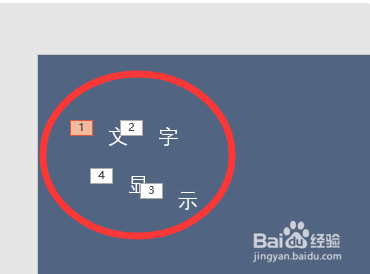
6、如果需要更改已经设置好的文字显示顺序,可以点击文本框,在动画设置中的“对动画重新排序”下选择“向前或向后移动”进行更改。